

chciałbyś ustawić piosenkę jako dzwonek na iPhonie? Jeśli chcesz użyć ulubionej piosenki jako niestandardowego dzwonka do przychodzących połączeń telefonicznych lub wiadomości tekstowych, z pewnością nie jesteś sam. Dzięki aplikacji GarageBand firmy Apple możesz ustawić dosłownie dowolną piosenkę jako dzwonek bezpośrednio na telefonie iPhone i bez potrzeby korzystania z iTunes.
dzięki starej metodzie tworzenia dzwonków iTunes musisz polegać na komputerze, aby uzyskać muzykę, którą chcesz jako dzwonki. Dlatego GarageBand jest lepszą alternatywą dla osób, które nie mają dostępu do komputera lub wolą zrobić to wszystko na swoim iPhonie. Dzięki tej aplikacji możesz przyciąć ulubione części utworu i ustawić je jako domyślne dzwonki lub Dzwonki specyficzne dla kontaktu, pod warunkiem, że mają mniej niż 40 sekund. Możesz nawet utworzyć dzwonek z efektów dźwiękowych w Garageband, ale w tym artykule skupimy się na generowaniu dzwonka z utworu i ustawieniu go jako dzwonka iPhone ’ a.
chcesz zrobić piosenkę w niestandardowy dzwonek na iPhone? Następnie czytaj dalej, a my przeprowadzimy Cię przez niezbędne kroki, aby ustawić dowolny utwór jako dzwonek na telefonie iPhone za pomocą GarageBand.
Jak ustawić dowolny utwór jako dzwonek na iPhonie za pomocą GarageBand
przede wszystkim musisz zainstalować aplikację GarageBand ze sklepu App Store. Ponadto Twój iPhone musi uruchomić system iOS 11 lub nowszy, aby skorzystać z tej procedury. Teraz po prostu wykonaj poniższe czynności, aby utworzyć niestandardowy dzwonek.
- Otwórz aplikację „Garageband” na swoim iPhonie.
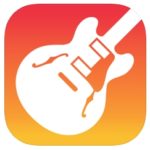
- Wybierz dowolny dostępny instrument. Nie ma znaczenia, który instrument wybierzesz, ponieważ procedura pozostanie taka sama. W tym przypadku wybieramy klawiaturę.
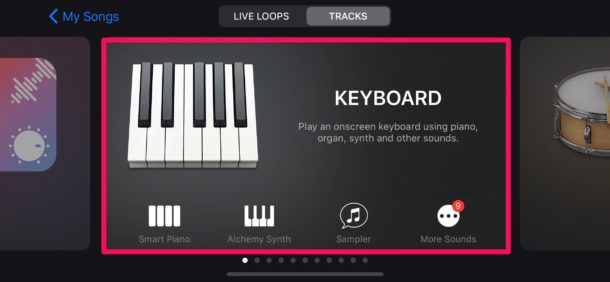
- Po otwarciu instrumentu dotknij ikony „projekt”, jak pokazano na zrzucie ekranu poniżej.


- tutaj stuknij ikonę „pętla” znajdującą się w prawym górnym rogu, aby otworzyć nagranie audio.
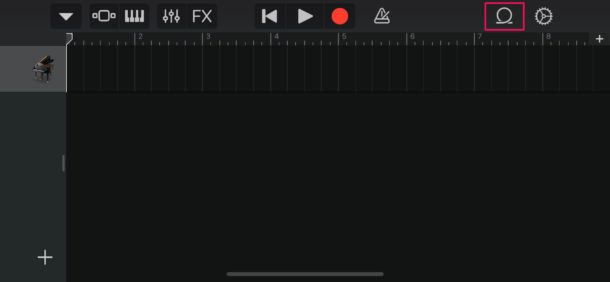
- teraz upewnij się, że znajdujesz się w sekcji Muzyka i znajdź utwór, którego chcesz użyć jako niestandardowy dzwonek.
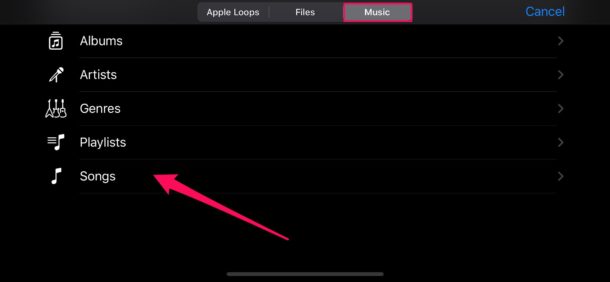
- naciśnij długo na utworze, którego chcesz użyć, aby otworzyć go w menu projektu w GarageBand.
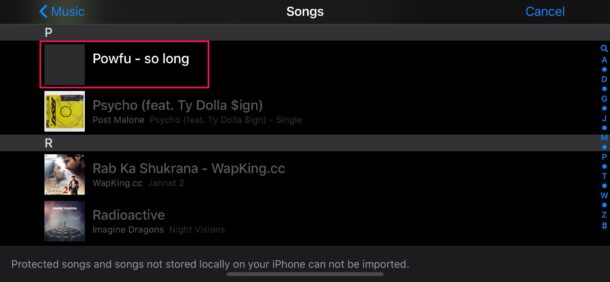
- upuść plik jako drugą ścieżkę, ponieważ pierwsza ścieżka domyślnie jest zarezerwowana dla wybranego instrumentu.
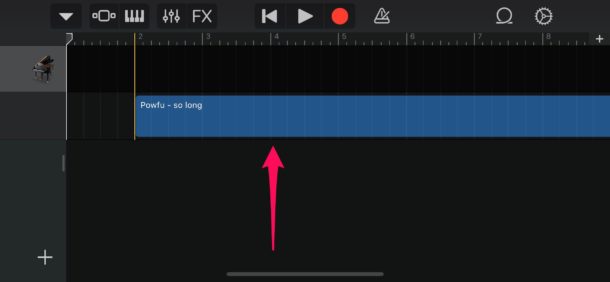
- teraz dotknij tej ścieżki i przeciągnij końce, aby przyciąć nagranie audio zgodnie z preferencjami. W razie potrzeby możesz odtworzyć go za pomocą ikony „Odtwórz” znajdującej się u góry. Możesz jednak wyłączyć irytujący metronom, naciskając ikonę znajdującą się po prawej stronie ikony „nagrywaj”.
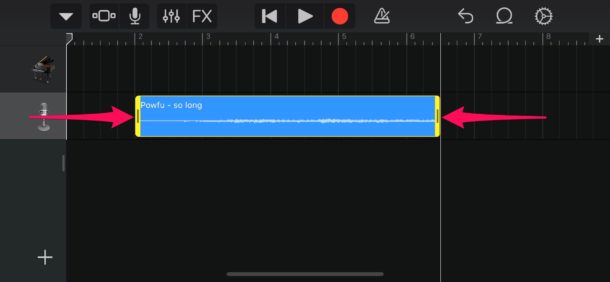
- Po zakończeniu dostosowywania klipu upewnij się, że jego długość wynosi mniej niż 40 sekund. Teraz dotknij ikony” strzałka w dół „w lewym górnym rogu i wybierz”moje utwory”.
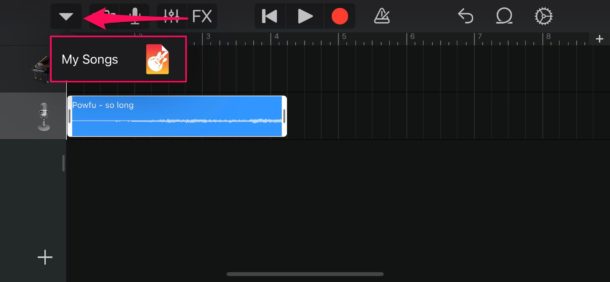
- Twój projekt GarageBand pojawi się w ostatnich odcinkach jako „Moja piosenka”. Naciśnij długo, aby uzyskać dostęp do większej liczby opcji.
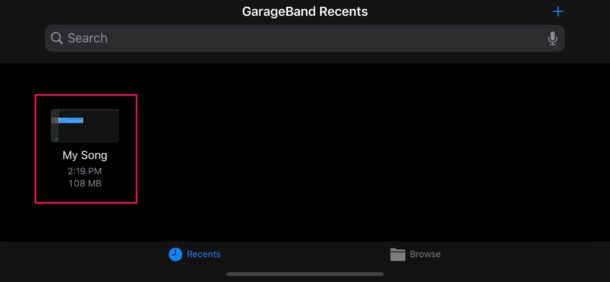
- teraz dotknij „Udostępnij”, jak pokazano na zrzucie ekranu poniżej.
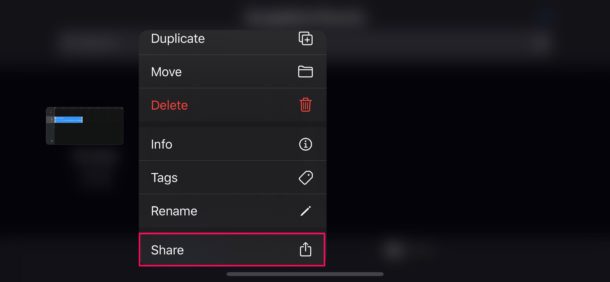
- w tym kroku Wybierz „dzwonek”, aby wyeksportować projekt jako dzwonek.
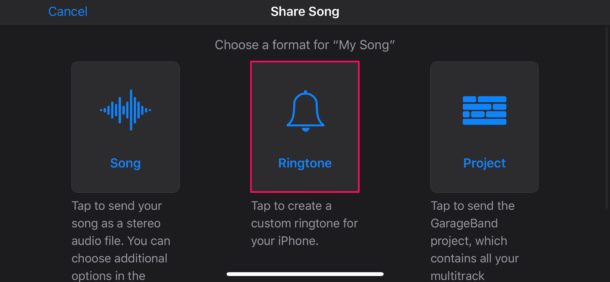
- teraz możesz nadać dzwonkowi wybraną nazwę. Po zakończeniu naciśnij „Eksportuj” w prawym górnym rogu ekranu.
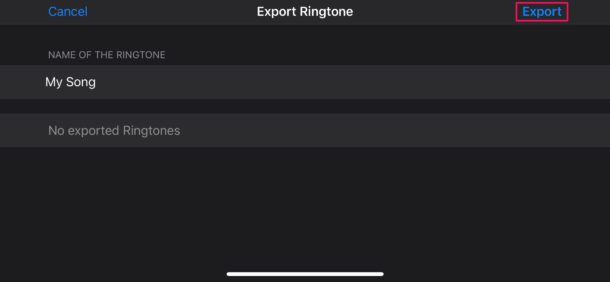
- Po udanym eksporcie dotknij „użyj dźwięku jako…”, Aby ustawić go jako domyślny dzwonek bezpośrednio w GarageBand.
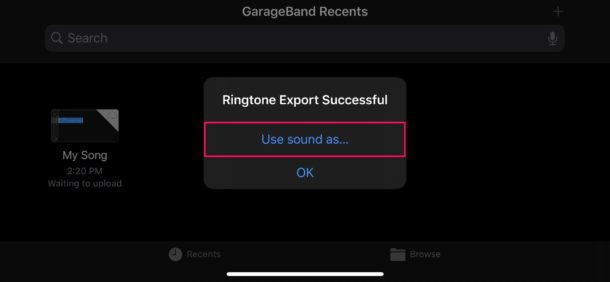
- tutaj możesz ustawić go jako domyślny dzwonek lub ton tekstu. Dodatkowo masz również możliwość przypisania dźwięku do konkretnego kontaktu. Jeśli jednak chcesz tylko dodać go do listy istniejących dzwonków, zamiast tego dotknij „Gotowe”.
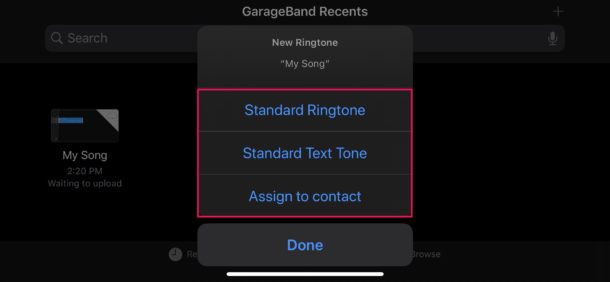
to wszystko. Teraz wiesz dokładnie, jak ustawić ulubione utwory jako dzwonki na iPhonie za pomocą GarageBand.
chociaż ten artykuł koncentruje się głównie na iPhonie, możesz również użyć GarageBand na iPadzie, aby utworzyć niestandardowy dźwięk alertu dla iMessage i FaceTime, jeśli masz na to ochotę.
warto pamiętać, że Dzwonki mają długość do 40 sekund. W przypadku alertów lub tonów tekstowych limit ten jest jeszcze niższy po 30 sekundach. Jeśli projekt GarageBand trwa od 30 do 40 sekund, będzie on dostępny tylko jako dzwonek.
zwróć uwagę, że chronionych utworów i utworów, które nie są przechowywane lokalnie, nie można zaimportować do GarageBand. Utwory te będą wyszarzone podczas przeglądania biblioteki muzycznej w aplikacji.
najtrudniejszą częścią tej metody jest określenie, jak długi jest Twój plik audio, ponieważ nie ma łatwego sposobu, aby sprawdzić, ile twój projekt znajduje się w aplikacji, dopóki nie zaczniesz go eksportować. Program GarageBand automatycznie przekonwertuje niestandardowy dzwonek na 40 sekund, jeśli jest zbyt długi, odcinając dźwięk po 40 sekundach.
w aplikacji GarageBand można przypisać różne utwory do konkretnych kontaktów, aby bliscy przyjaciele lub członkowie rodziny mieli własne unikalne dzwonki i dźwięki alarmowe. Dzięki temu o wiele łatwiej jest zidentyfikować, kto dzwoni lub wysyła SMS-y, bez konieczności patrzenia na telefon. W podobny sposób możesz ustawić nagrania audio z aplikacji Notatki głosowe jako niestandardowe dzwonki.
Jeśli okaże się, że ta metoda jest trochę trudna lub jeśli masz komputer w pobliżu, możesz wypróbować oldschoolowy sposób tworzenia niestandardowych dzwonków za pomocą iTunes i ręcznego kopiowania ich na iPhone ’ a.
i pamiętaj, jeśli piosenki nie są Twoją pasją lub nie masz muzyki, którą chcesz zamienić w dzwonek, Możesz również stworzyć dzwonek samodzielnie za pomocą GarageBand z różnych instrumentów muzycznych, efektów dźwiękowych i narzędzi do tworzenia muzyki. To może być zabawne dostosowanie dla twórców tam.